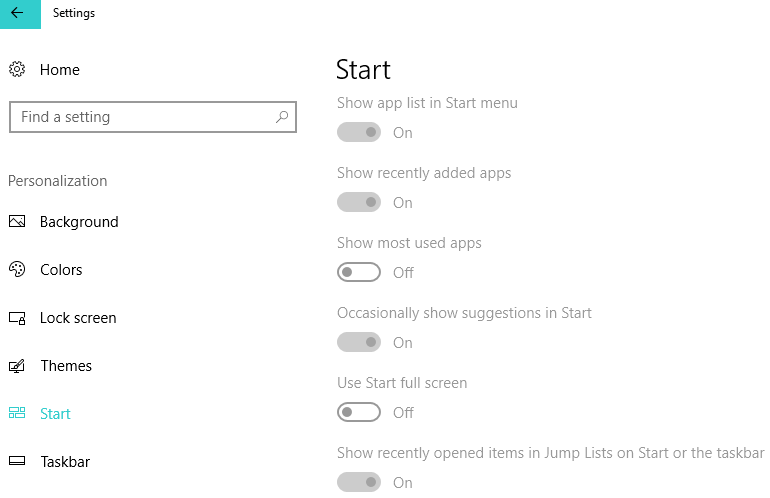স্টার্ট মেনুতে সাবমেনাসকে কীভাবে সক্ষম / অক্ষম করবেন
শেষ আপডেট: 26 অক্টোবর, 2018
বিভিন্ন পিসি সমস্যা সমাধানের জন্য, আমরা ড্রাইভারফিক্সের পরামর্শ দিই: এই সফ্টওয়্যারটি আপনার ড্রাইভারগুলিকে চালিয়ে যাবে এবং এইভাবে আপনাকে কম্পিউটারের সাধারণ ত্রুটি এবং হার্ডওয়্যার ব্যর্থতা থেকে রক্ষা করবে। 3 টি সহজ পদক্ষেপে এখন আপনার সমস্ত ড্রাইভার পরীক্ষা করুন:
- ড্রাইভারফিক্স ডাউনলোড করুন (যাচাই করা ডাউনলোড ফাইল)।
- সমস্ত সমস্যাযুক্ত ড্রাইভার খুঁজে পেতে শুরু স্ক্যান ক্লিক করুন ।
- নতুন সংস্করণ পেতে এবং সিস্টেমের ত্রুটিগুলি এড়ানোর জন্য ড্রাইভার আপডেট করুন ক্লিক করুন ।
- ড্রাইভারফিক্স এই মাসে 502,786 পাঠক ডাউনলোড করেছেন।
স্টার্ট মেনু তার প্রথম সংস্করণ থেকে উইন্ডোজের অবিচ্ছেদ্য অংশ হয়েছে, এবং ব্যবহারকারীদের এটি ছাড়া তাদের উইন্ডোজ কল্পনা করতে পারবেন না। বছরের পর বছর ধরে, স্টার্ট মেনু এর মেনুগুলি সম্পর্কে কিছু পরিবর্তন পেয়েছে।
যার কথা বলছি, আজ আমরা আপনাকে উইন্ডোজ 10-এ স্টার্ট মেনুর ভিতরে সাবমেনাস সক্ষম বা অক্ষম করতে কীভাবে তা দেখাতে যাচ্ছি।
স্টার্ট মেনুটি প্রথম উইন্ডোজ 95 এ চালু হয়েছিল এবং তার পর থেকে এটি উইন্ডোজের একটি গুরুত্বপূর্ণ অঙ্গ। উইন্ডোজ ৮-এ স্টার্ট মেনুটি স্টার্ট স্ক্রিন দ্বারা প্রতিস্থাপন করা হয়েছে বলে ব্যবহারকারীরা স্টার্ট মেনু ফিরিয়ে দেওয়ার দাবি জানিয়ে আসছেন এবং উইন্ডোজ 10 এর সাথে মাইক্রোসফ্ট স্টার্ট মেনু ফিরিয়ে আনার সিদ্ধান্ত নিয়েছে।
স্টার্ট মেনু গত 20 বছরের জন্য সমস্ত প্রকারের পরিবর্তন দেখেছিল এবং উইন্ডোজ 8 থেকে স্টার্ট মেনুর সর্বশেষতম সংস্করণটি উইন্ডোজ 8 থেকে স্টার্ট মেনু এবং উইন্ডোজ 8 থেকে স্টার্ট স্ক্রিনের সংমিশ্রণ দেয় যা আপনাকে বাম দিকে অ্যাপ্লিকেশন সহ স্ট্যান্ডার্ড স্টার্ট মেনু রাখতে এবং লাইভ টাইলস এবং ডানদিকে ইউনিভার্সাল অ্যাপস।
স্টার্ট মেনুগুলির একটি বড় বৈশিষ্ট্য হ’ল এর সাবমেনাস । যেমন আপনি সম্ভবত জানেন যে উইন্ডোজ 10-এ সাবমেনাস স্বয়ংক্রিয়ভাবে উপস্থিত হয় যখন আপনি কোনও নির্দিষ্ট বিকল্পটি হোভার করেন এবং কিছু ব্যবহারকারী এই ধরণের আচরণ পছন্দ করেন না তাই আসুন দেখুন উইন্ডোজ 10-এ সাবমিনাসকে কীভাবে অক্ষম করা এবং সক্ষম করা যায়।
উইন্ডোজ 10-এ স্টার্ট মেনুতে সাবমেনাস সক্ষম বা অক্ষম করবেন আপনার নিম্নলিখিতগুলি করা দরকার।
- আপনার টাস্কবারের একটি খালি জায়গায় ডান ক্লিক করুন এবং প্রসঙ্গ মেনু থেকে বৈশিষ্ট্যগুলি বেছে নিন।
- এখন টাস্কবার প্রোপার্টি ডায়ালগটি খুলবে। স্টার্ট মেনু ট্যাবে নেভিগেট করুন এবং কাস্টমাইজ বোতামটি ক্লিক করুন।
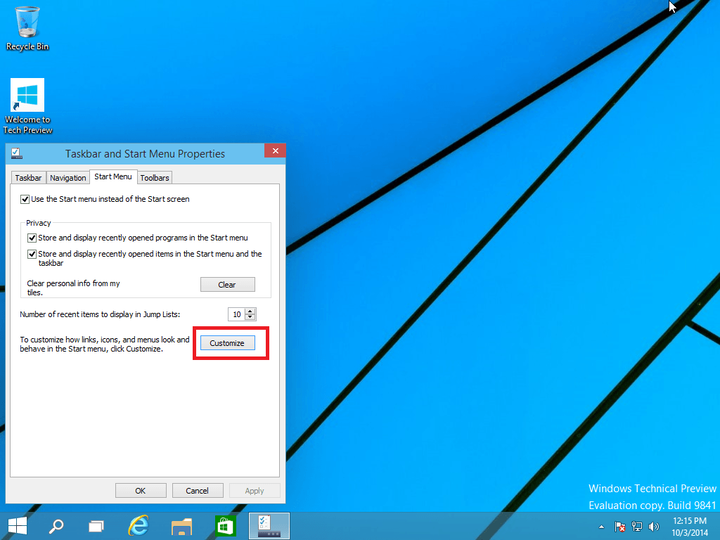
- আমি যখন মাউস পয়েন্টারটি দিয়ে তাদের বিরতি দিই তখন ওপেন সাবমেনাসটি সন্ধান করুন এবং আপনি যদি এটি অক্ষম করতে চান তবে এটিটি চেক করুন বা আপনি এই বৈশিষ্ট্যটি সক্ষম করতে চান কিনা তা পরীক্ষা করুন।
![স্টার্ট মেনুতে সাবমেনাসকে কীভাবে সক্ষম / অক্ষম করবেন]()
- সেটিংস সংরক্ষণ করতে ওকে ক্লিক করুন।
আপনি যখন নির্দিষ্ট কিছু আইটেমের উপর ঘুরে দেখেন তখন সাবমেনাস স্বয়ংক্রিয়ভাবে উপস্থিত হবে না, পরিবর্তে আপনাকে এগুলি প্রসারিত করতে তাদের ক্লিক করতে হবে।
উইন্ডোজ 10 আপনার স্টার্ট মেনুটিকে আরও কাস্টমাইজ করার জন্য প্রচুর বিকল্প সরবরাহ করে। উদাহরণস্বরূপ, আপনি কেবল স্টার্ট মেনুটির উল্লম্ব বা অনুভূমিক রেখাগুলি টেনে দ্রুত আকার পরিবর্তন করতে পারেন ।
অতিরিক্ত বিকল্পগুলির জন্য, আপনি সেটিংস> ব্যক্তিগতকরণ> শুরুতে যেতে পারেন। তারপরে আপনি স্টার্ট মেনুতে কোন অ্যাপ্লিকেশনগুলি যুক্ত করতে চান তা চয়ন করতে পারেন, সম্পূর্ণ পর্দা শুরু করতে সক্ষম করুন এবং আরও অনেক কিছু।
আপনি যদি স্টার্ট মেনুটিকে আরও কীভাবে কাস্টমাইজ করতে পারেন সে সম্পর্কে কোনও পরামর্শ পেয়ে থাকেন, তবে নীচের মন্তব্যে আমাদের জানান।
সম্পর্কিত পরীক্ষাগুলি পরীক্ষা করার জন্য: